FTP Verbindung herstellen unter Windows 11: Schritt-für-Schritt-Anleitung
In diesem Artikel erfahren Sie, wie Sie unkompliziert eine FTP-Verbindung unter Windows 11 herstellen können. Wir werden häufige Probleme und Lösungen besprechen, um sicherzustellen, dass Sie erfolgreich auf Ihre FTP-Server zugreifen können.

Was ist FTP und warum ist es wichtig?
FTP (File Transfer Protocol) ist ein Standardprotokoll zur Übertragung von Dateien über das Internet. Es wird häufig genutzt, um Daten zwischen Servern und Clients auszutauschen. In der heutigen digitalen Welt ist das Wissen, wie man eine FTP-Verbindung herstellen kann, von großer Bedeutung, insbesondere für Webentwickler und IT-Profis.
Voraussetzungen für die Herstellung einer FTP-Verbindung
- FTP-Server-Adresse: Sie benötigen die Adresse des FTP-Servers, den Sie erreichen möchten.
- Benutzerdaten: Ein gültiger Benutzername und ein Passwort sind erforderlich, um auf den Server zuzugreifen.
- FTP-Client oder Windows Explorer: Windows 11 bietet die Möglichkeit, FTP-Verbindungen direkt über den Datei-Explorer herzustellen.
FTP Verbindung herstellen über Windows Explorer
Der einfachste Weg, eine FTP-Verbindung unter Windows 11 herzustellen, ist über den Windows Datei-Explorer. Folgen Sie diesen Schritten:
- Öffnen Sie den Datei-Explorer, indem Sie die Windows-Taste + E drücken.
- Geben Sie in die Adresszeile ftp://[Benutzername]:[Passwort]@[Serveradresse] ein. Beispiel: ftp://maxmustermann:[email protected].
- Drücken Sie Enter. Wenn die Anmeldedaten korrekt sind, wird Ihnen der Inhalt des FTP-Servers angezeigt.
Probleme bei der Verbindung und deren Lösungen
Trotz allem kann es manchmal zu Problemen kommen, wenn Sie versuchen, eine FTP-Verbindung unter Windows 11 herzustellen. Hier sind einige häufige Probleme und deren Lösungen:
1. Fehlermeldung: "Verbindung zum Server fehlgeschlagen"
Stellen Sie sicher, dass die Serveradresse und die Anmeldedaten korrekt sind. Überprüfen Sie auch Ihre Internetverbindung.
2. Fehlen von Berechtigungen
Wenn Sie sich nicht anmelden können, überprüfen Sie, ob Ihr Benutzerkonto über die erforderlichen Berechtigungen verfügt. Wenden Sie sich an den Systemadministrator, wenn nötig.
3. Firewall- oder Antiviren-Blockaden
Gelegentlich können Internet-Sicherheitssoftware oder Firewalls die Verbindung blockieren. Überprüfen Sie Ihre Firewall-Einstellungen und stellen Sie sicher, dass der FTP-Port (meist Port 21) offen ist.
Verwendung eines FTP-Clients
Für eine erweiterte Funktionalität können Sie auch spezielle FTP-Clients wie FileZilla oder WinSCP verwenden. Diese Programme bieten zusätzliche Funktionen wie das gleichzeitige Hochladen mehrerer Dateien und die Möglichkeit, Dateien zu synchronisieren.
FTP mit FileZilla einrichten
- Downloaden und installieren Sie FileZilla von der offiziellen Website.
- Öffnen Sie FileZilla und geben Sie die Serverdaten in die entsprechenden Felder ein: Server, Benutzername, Passwort und Port (normalerweise 21).
- Klicken Sie auf „Schnellverbindung“ und warten Sie, bis die Verbindung hergestellt wurde.
FTP über die Eingabeaufforderung verwenden
Falls Sie die FTP-Verbindung über die Eingabeaufforderung herstellen möchten, gehen Sie folgendermaßen vor:
- Drücken Sie die Windows-Taste, geben Sie "cmd" ein und drücken Sie Enter, um die Eingabeaufforderung zu öffnen.
- Geben Sie ftp [Serveradresse] ein und drücken Sie Enter.
- Nach dem Auffordern müssen Sie nun Ihren Benutzernamen und Ihr Passwort eingeben.
Häufige Fragen (FAQ)
Ist FTP sicher?
Standard-FTP überträgt Daten unverschlüsselt, was bedeutet, dass sensitive Informationen wie Passwörter abgefangen werden können. Für eine sichere Übertragung sollten Sie SFTP (SSH File Transfer Protocol) oder FTPS (FTP Secure) verwenden.
Wie kann ich FTP auf Windows 11 aktivieren?
FTP ist standardmäßig auf Windows 11 verfügbar. Falls nicht, können Sie die entsprechenden Funktionen in den Windows-Funktionen aktivieren, indem Sie "Windows-Features aktivieren oder deaktivieren" in der Systemsteuerung eingeben und die „FTP-Server“-Option aktivieren.
Gibt es eine Größenbeschränkung für das Hochladen von Dateien?
Die Größe der Datei, die Sie hochladen können, hängt vom Server und dessen Konfiguration ab. In der Regel gibt es bei den meisten Hosting-Anbietern eine maximale Dateigröße.
Fazit
Die Herstellung einer FTP-Verbindung unter Windows 11 ist einfach und bietet eine effiziente Möglichkeit, Daten zu übertragen. Unterstützt durch den Datei-Explorer oder spezialisierte FTP-Clients können Sie Ihre Dateien bequem verwalten. Denken Sie daran, bei Sicherheitsbedenken auf verschlüsselte Protokolle zurückzugreifen.
Neue Beiträge

FTP Verbindung herstellen unter Windows 11: Schritt-für-Schritt-Anleitung
Technologie

Kasserver IMAP: Ein Leitfaden für effektive Nutzung und Troubleshooting
Fehlerbehebung

Drohne über Wohngebiet nachts: Was sollten Anwohner wissen?
Sicherheit
Bayraktar TB2: Die türkische Kampfdrohne, die den modernen Luftkampf revolutioniert
Drohnen

Rumänien Drohne: Alle Informationen, die du wissen musst
Technologie
Vodafone IMAP Einstellungen: Optimal Einrichten und Verwenden

Die Reichweite der DJI Mini 3 Pro: Alle wichtigen Informationen
Technologie

Drohnenregeln in Rumänien: Alles, was Sie wissen müssen
Strafen und Bußgelder

Die kleinsten Drohnen: Vom Nano-Quad bis zur Mini-Drohne
Technische Spezifikationen

Drohnenführerschein: Alles, was Sie über den Erwerb wissen müssen
Kosten und Gebühren
Beliebte Beiträge
Vodafone IMAP Einstellungen: Optimal Einrichten und Verwenden

web.de IMAP aktivieren – Schritt-für-Schritt Anleitung
Technologie
Drohnen über Wohngebieten: Regeln, Vorschriften und ethische Überlegungen
Datenschutz
Moskau im Visier: Erkundung der Drohnenüberwachung in der russischen Hauptstadt
Stadtentwicklung

FTP-Test: Eine Schritt-für-Schritt-Anleitung zum Überprüfen der FTP-Verbindung und -Funktionalität
Fehlerbehebung
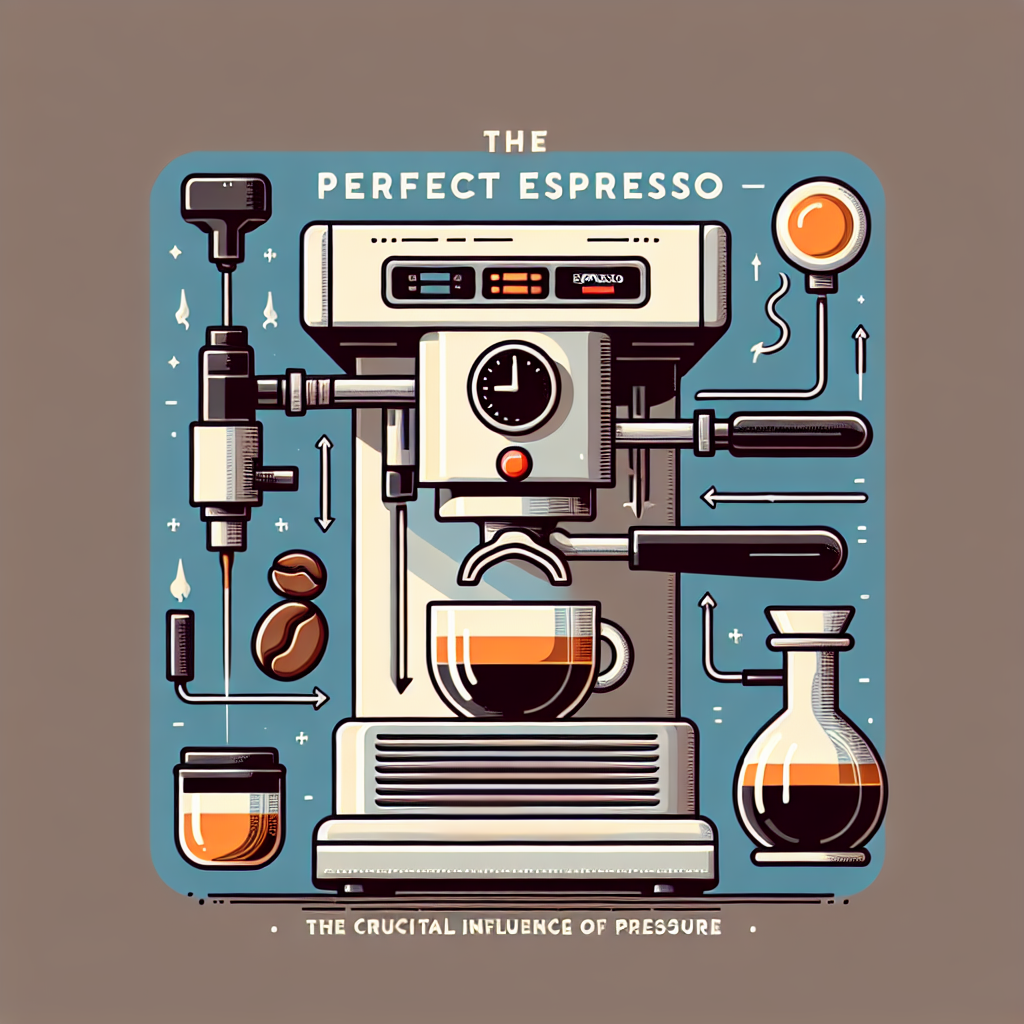
Die Welt der Nano-Drohnen: Antworten auf häufige Fragen
Technologie

Rechtliche Konsequenzen und Strafen für Drohnenflüge über Wohngebieten
Datenschutz
Kamikaze-Drohnen: Revolutionäre Kriegsführung oder existenzielle Bedrohung?
Technologische Innovationen
Der Kreml-Angriff: Russlands Krieg gegen die Ukraine
Wirtschaftliche Auswirkungen
Drohnenregistrierung: Alles was Drohnenbesitzer wissen müssen
Technische Anforderungen